실시간 스트리밍을 하는 음악감상 사이트가 다양해지면서 외국계 플랫폼인 유튜브뮤직이나 스포티파이를 사용하는 분들도 많이 계시지만 그래도 아직 국내 음원 사이트는 멜론이 이용자수가 가장 많습니다. 각종 혜택까지 있기 때문에 비교적 저렴하게 이용하는 방법도 있는데요. 음악감상을 하는데 음질이 좋지 않게 느껴지는 경우가 있습니다. 오늘은 멜론 스트리밍 고음질 설정 방법을 정리해 보았습니다.
멜론 스트리밍 고음질 설정 방법
국내에 서비스 중인 음원 스트리밍 사이트는 많이 있지만 그중 멜론, 벅스, 스포티파이, 유튜브 프리미엄 정도가 고음질 음원을 제공하는데, 나는 멜론을 사용하고 있으니, 이번 기회에 설정을 바꿔서 고음질 음원을 우선적으로 듣도록 해보자.
1. 멜론 앱이나 멜론사이트에 접속 후 아래와 같이 우측 상단의 버튼을 눌러보자.
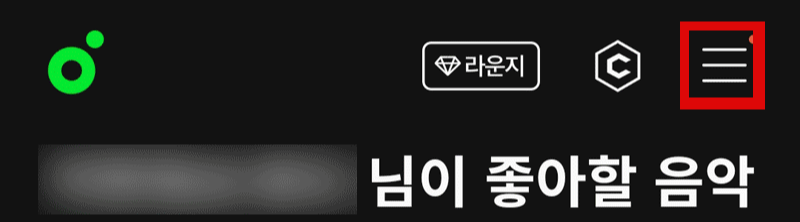
2. 그리고 아래의 빨간 테두리로 보이는 설정을 선택한다.

3. 설정으로 들어오면 바로 두 번째에 곡음질 설정이라는 메뉴를 클릭

4. AAC 320K로 설정 변경
들어오면 현재 기본으로 설정되어 있는 화면이다. ACC 128k로 설정되어 있다. 아래로 내려갈수록 용량이 큰 고음질의 음원을 스트리밍 해준다는 뜻이다. 그래서 밑의 AAC 320K를 선택해 주자. 물론 데이터 네트워크 선택 시에는 AAC 128K나 AAC+로 유지해야 할 것이다. 데이터 요금이 많이 나올 수 있기 때문이다. 와이파이로 연결 시에만 AAC 320K로 설정해 보자.

5. 안내 문구 확인
선택하면 아래와 같은 안내 문구가 나온다. 당연히 고음질 스트리밍이니, 네트워크 환경에 따라 느려지는 현상 때문에 끊길 수 있다는 경고메시지이다. 가뿐히 무시하자.
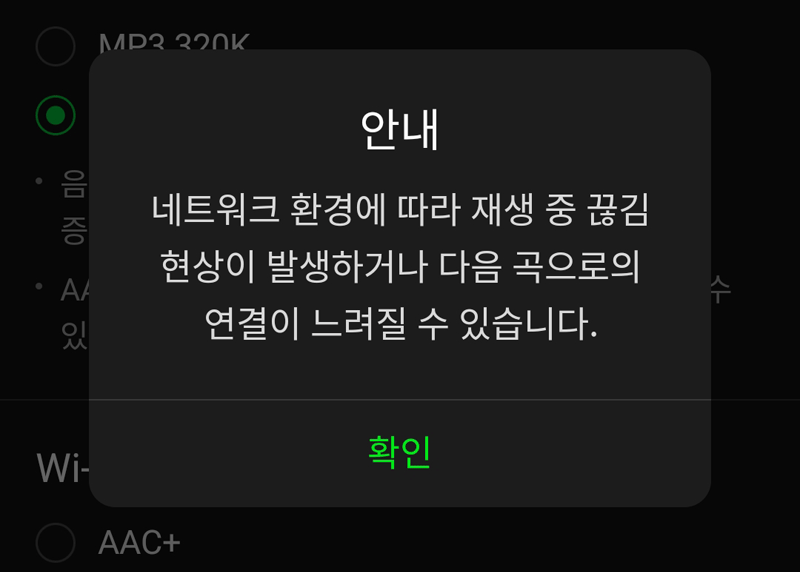
6. 고음질(FLAC 16bit)을 선택하지 못하는 이유.
이제 좀 더 고음질의 음악을 우선적으로 들을 수 있게 됐다. 물론 음원마다 고음질 곡이 없을 수도 있고 여러 변수가 있겠지만, 현재 요금제에서는 이게 최선인듯하다.
아 그리고 가장 중요한 FLAC 16BIT 선택 옵션이 있다. 이것은 아까 음질 설정에서 스크롤을 내리면 나오는 화면이다.
이 설정은 비활성화가 되어있다. 이유는?
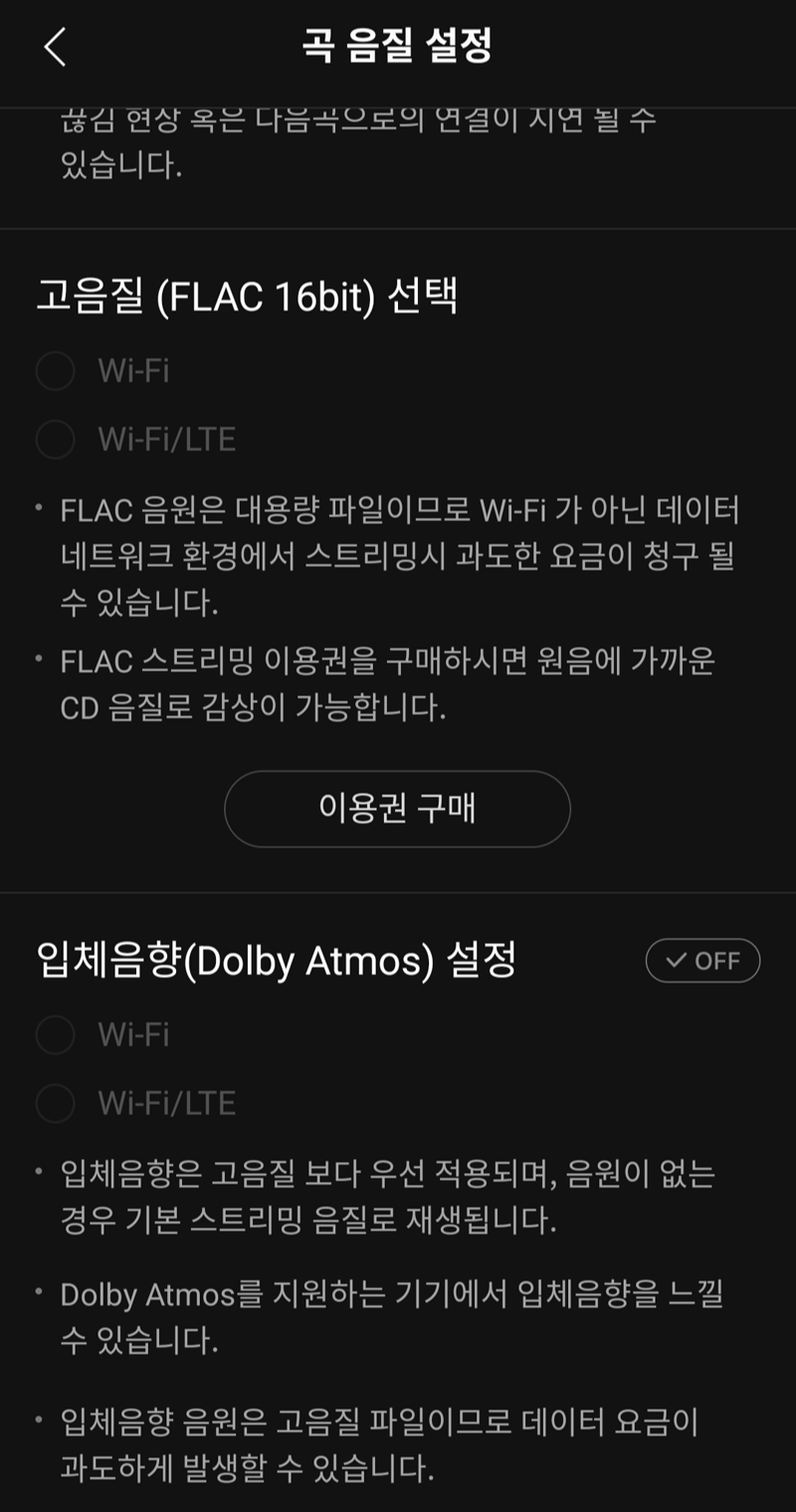
7. 멜론의 요금제별 음원 차이
바로 요금제 때문이다. 보통의 경우 나처럼 아래 스트리밍클럽 정기결제 요금제로 월 7,900원을 지불하고 있을 것이다. 위의 Hi-Fi 스트리밍클럽 정기결제의 경우 12,000원이며 이 요금제로 구매 시 위의 FLAC 음원을 들을 수 있다.
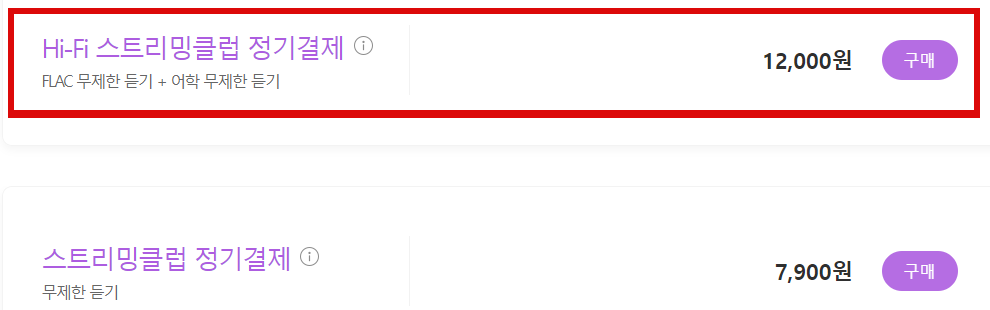
*FLAC 음원이란?
그것은 바로 무손실음원을 뜻한다. MP3, WMA, AAC 등 손실 압축 포맷과는 달리 압축 과정에서 오디오 스트림에 손실이 발생하지 않는 것이다. FLAC 음원은 소리의 정보는 바뀌거나 없어지지 않았으며, 만약 wav에서 flac으로 전환한 파일을 재차 wav로 전환하면 해당 파일은 원본 wav 파일과 1비트도 틀림없이 동일하다. 그러니까 스피커 비싼 거 사용하고, 음악을 정말 사랑하는 사람이라면 비싼 요금제를 사용하여도 괜찮지 않을까? 싶다.
8. 입체음향(Dolby Atmos) 설정하기
그리고 밑의 입체음향(Dolby Atmos) 설정 역시 굉장히 중요하다. 입체 음향은 음악의 공간감과 입체감을 살려주기 때문에 무조건 활성화해야 하는 기능임에도 보통은 off가 기본 설정으로 되어 있다. 아래의 off로 되어 있는 빨간 박스 안쪽을 눌러주자.

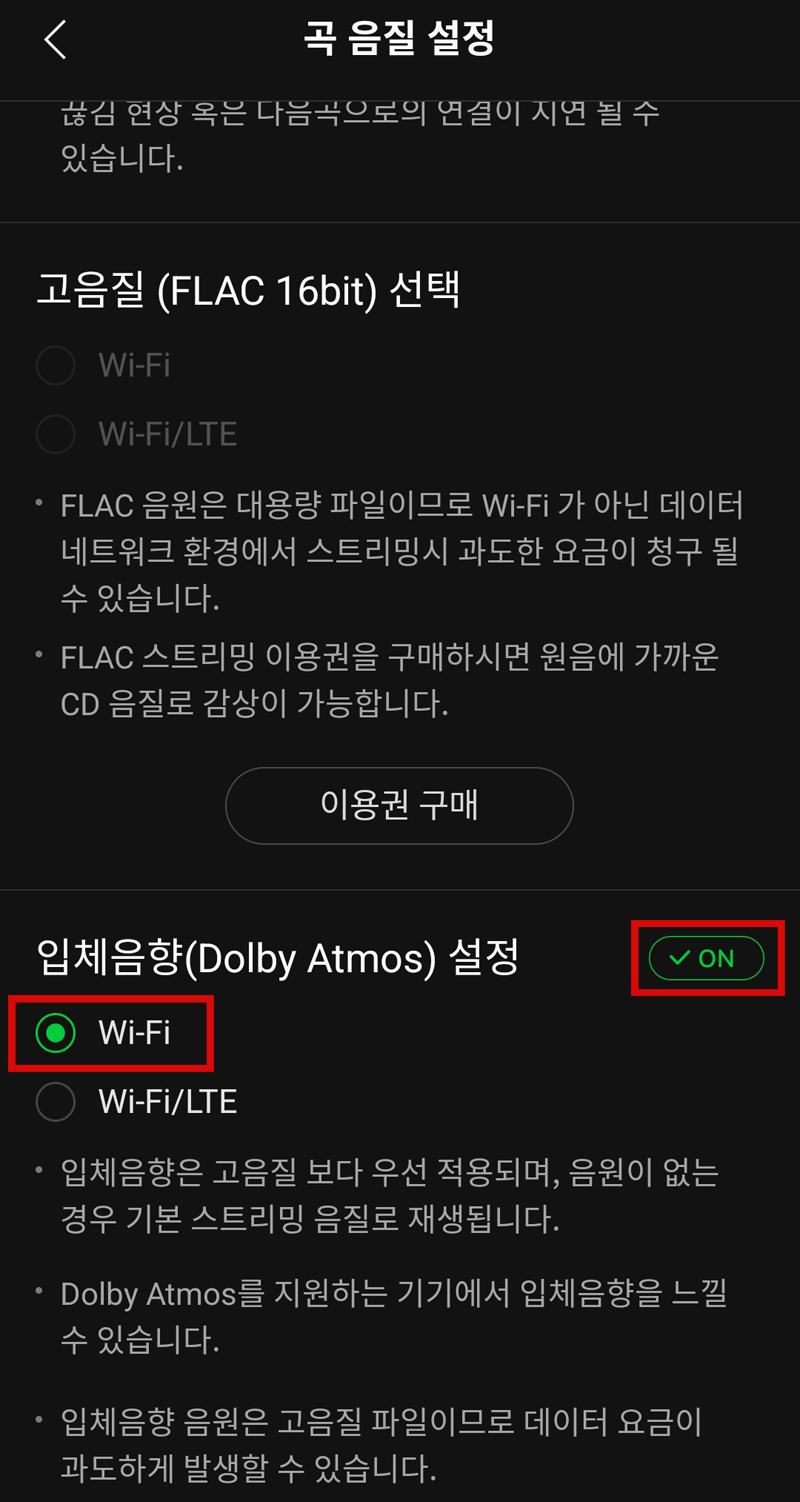
그러면 위와 같이 입체음향(Dolby Atmos) 설정이 on으로 변했다. 그러면 당연하지만 데이터가 과도하게 발생해 요금이 많이 나올지도 모르는 상황을 감안해서 Wi-Fi로 선택하면 된다. 뭐 데이터 무제한을 사용하는 사람이라면 후자인 Wi-Fi/LTE를 선택해도 좋을 것 같다.
이렇게 7,900원 요금제에서 최대한 고음질의 음악을 들을 수 있게 모든 설정을 바꿔봤다. 만약 이래도 뭔가 느낌이 별로라면 FLAC 음원을 직접 다운로드하여 청음 해본 후 괜찮다면 멜론의 고음질 요금제인 12,000원 구독 서비스로 상향 조정하는 것도 하나의 방법이다.
이상으로 멜론 기본 요금제에서 고음질로 스트리밍 하는 방법을 알아보았다.
2024.10.14 - [분류 전체보기] - 멜론캐쉬 환불받는 방법 (멜론 캐시 충전, 환불)
멜론캐쉬 환불받는 방법 (멜론 캐시 충전, 환불)
멜론은 음악을 듣고 아티스트들의 소식도 빠르게 접할 수 있어 많은 유저를 보유하고 있습니다.이용권을 구매하거나, 뮤직비디오 등의 콘텐츠를 보거나, 음악을 개별곡 단위로 보유하고 싶다
haenee.issuesage.com